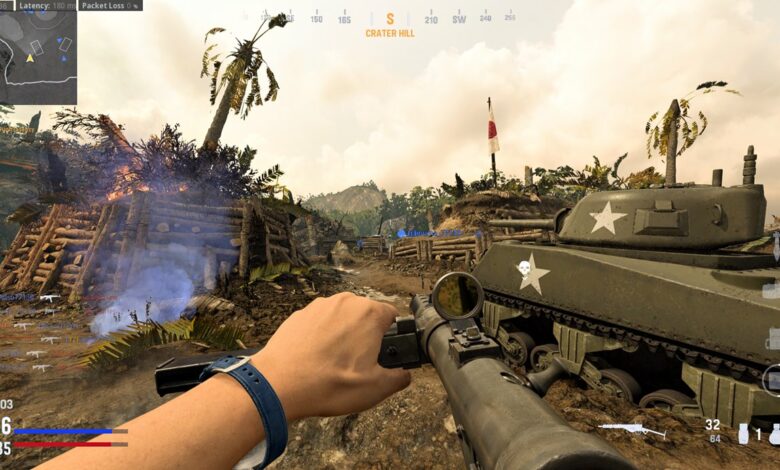COD Vanguard sfocato – La versione PC di Call of Duty Vanguard ti sembra sfocata? Ecco come risolverlo.
COD Vanguard sembra sfocato per alcuni utenti di PC
Vanguard è stato finalmente rilasciato su tutte le piattaforme e dobbiamo dire che il gioco è riuscito a ottenere ottime recensioni dai giocatori. Sì, non lo chiamerei il titolo COD perfetto. Ma è molto meglio di quello che abbiamo ottenuto l’anno scorso con BOCW.
A parte alcuni piccoli problemi di prestazioni nel gioco, non ho ancora trovato nulla che rompa il gioco. Sì, c’è una cosa che ho notato. Il gioco sembra un po’ sfocato su alcune mappe. E non sono l’unico a dirlo. C’è un enorme post su questo su Reddit.
Questo gioco ha un SERIO problema di visibilità.
Non solo molte delle mappe sono così luminose e sfocate, che tutti i punti gialli che puoi usare scompaiono completamente nel paesaggio, ma vengo costantemente e quasi costantemente spazzato via esclusivamente da qualcuno che esiste. NON possibilità che me ne accorga. Ho anche riprodotto le riprese per vedere se semplicemente non vedevo i nemici, ma sono letteralmente invisibili e/o si fondono nell’ambiente.
La pubblicazione è riuscita ad attirare molta attenzione e ci sono già più di 120 commenti a riguardo. Secondo alcuni utenti, è così che dovrebbero essere le cose. Il realismo visivo è da biasimare qui. Più la grafica diventa realistica, più difficile è vedere soldati in mimetica pensati per nasconderli in questi ambienti.
No, la domanda è: c’è un modo per sbarazzarsi della sfocatura?
Come correggere la sfocatura
Ci sono post su questo problema su vari forum e ho già visto persone rimborsare il gioco per questo motivo. Alcuni affermano addirittura che la sfocatura, insieme al movimento del gioco, stia causando la loro cinetosi. Fortunatamente, puoi eliminare la maggior parte della sfocatura utilizzando alcune semplici modifiche nel menu delle impostazioni.
C’è un’altra cosa che puoi fare. Torna alla scheda Visualizza e attiva lo streaming di texture su richiesta. Ma ricorda, se non hai una connessione ad alta velocità, avrai problemi di Packet Burst.
Utilizzando il pannello di controllo di Nvidia
Se le impostazioni fornite sopra non funzionano per te, puoi rendere il gioco più nitido tramite il pannello di controllo di Nvidia. Ecco come lo fai:
Ecco come appare il gioco dopo aver applicato le impostazioni sopra menzionate:
Come puoi vedere, non c’è alcuna sfocatura e l’ambiente circostante è estremamente chiaro e nitido. Credimi, ora non avrai problemi a individuare i nemici.
Se pensi che questa guida ti abbia aiutato, faccelo sapere nella sezione commenti qui sotto. E per altre guide di Call of Duty Vanguard, tieni d’occhio emagtrends.
È tutto gente!